Supprimer des photos iPhone sans les effacer d’iCloud

Si iCloud Photos est activé, toute suppression sur l’iPhone se répercute sur iCloud. Pour supprimer des images de l’iPhone sans les perdre dans iCloud : exportez d’abord vos photos vers un PC ou un service cloud alternatif, utilisez un autre compte iCloud sur l’appareil, ou désactivez iCloud Photos avant la suppression. Les sections ci‑dessous donnent des procédures pas à pas, des vérifications et des alternatives.
Pourquoi une suppression sur iPhone affecte iCloud
iCloud Photos synchronise automatiquement les photos entre vos appareils Apple. Quand vous supprimez une photo sur un appareil connecté au même compte iCloud, la suppression se propage à iCloud et à tous les autres appareils synchronisés.
Définition brève : iCloud Photos = option Apple qui synchronise et stocke vos photos et vidéos dans iCloud, les rendant identiques sur tous les appareils connectés au même identifiant Apple.
Important : si votre objectif est de libérer de l’espace sur l’iPhone sans perdre une copie, ne supprimez rien tant que vous n’avez pas une sauvegarde distincte.

Méthodes pour supprimer des photos de l’iPhone sans les effacer d’iCloud
Chaque méthode a des avantages et des limites. Choisissez selon le volume de photos, vos compétences techniques et vos préférences de confidentialité.
1. Exporter les photos vers un PC puis réimporter dans iCloud (procédé manuel)
Quand vous exportez d’abord vers un PC, vous contrôlez les copies avant de supprimer sur l’iPhone.
Étapes détaillées :
- Branchez l’iPhone au PC avec un câble USB. Ouvrez l’explorateur de fichiers (Windows) ou l’app Photos (macOS) et importez toutes les photos sur le disque dur local.
- Vérifiez que les fichiers importés sont lisibles et complets.
- Sur l’iPhone, supprimez les photos souhaitées.
- Si vous voulez une copie dans iCloud mais pas synchronisée depuis l’iPhone, chargez manuellement les fichiers depuis le PC vers iCloud.com > Photos, ou utilisez l’app iCloud pour Windows pour téléverser.
Quand utiliser : petit ou moyen volume de photos, envie d’un contrôle manuel.
Limitations : pour de très gros volumes, l’import/export manuel est lent. Les métadonnées (positions, dates) sont généralement conservées mais vérifiez avant d’effacer.
2. Utiliser un nouveau compte iCloud sur l’iPhone
Changer le compte iCloud de l’iPhone sépare les copies locales des photos déjà stockées sur l’ancien compte iCloud.
Étapes :
- Ouvrez Réglages sur l’iPhone.
- Appuyez sur votre nom en haut, puis faites défiler et touchez Se déconnecter.
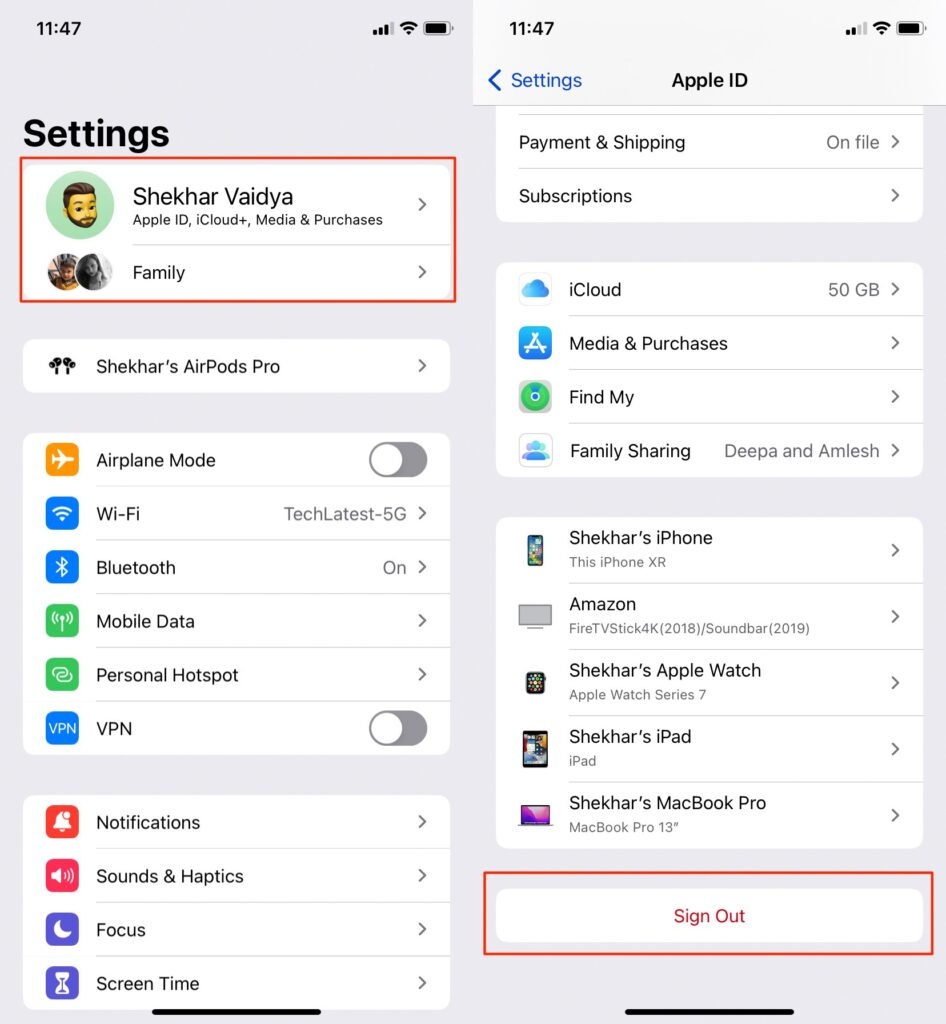
- Choisissez les données que vous voulez conserver localement et confirmez Se déconnecter.
- Dans Réglages, touchez Se connecter à votre iPhone et connectez-vous avec un autre identifiant Apple ou créez‑en un nouveau.
- Après connexion, allez dans l’app Photos et supprimez les images : elles ne seront pas effacées de l’ancien compte iCloud.
Quand utiliser : vous voulez dissocier un appareil d’un compte familial ou professionnel. Utile si vous transférez un appareil à quelqu’un d’autre.
Risques : la gestion de plusieurs identifiants peut compliquer les sauvegardes et achats d’app.
3. Désactiver iCloud Photos sur l’iPhone
Désactiver iCloud Photos empêche la synchronisation continue. Vous pouvez alors supprimer des photos localement sans toucher à la bibliothèque iCloud.
Étapes :
- Ouvrez Réglages > touchez votre nom > iCloud.
- Touchez Photos > désactivez iCloud Photos.
- Le système propose une option pour garder une copie locale ou supprimer les photos de l’iPhone. Choisissez selon votre objectif, puis supprimez ce qui est nécessaire depuis l’app Photos.
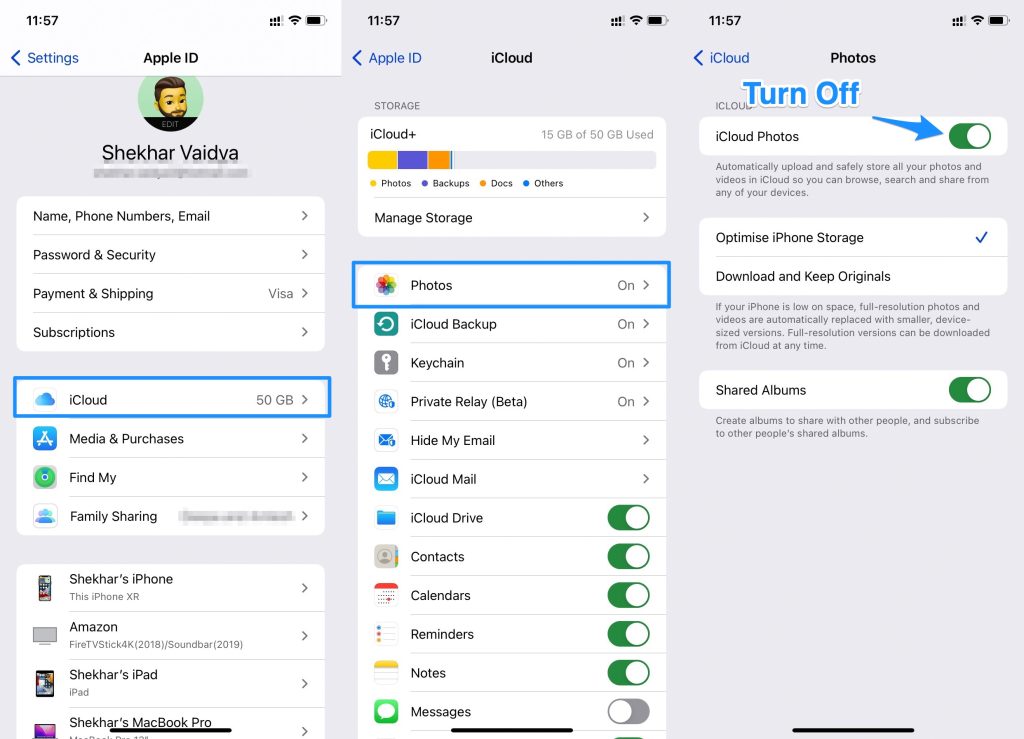
Quand utiliser : vous voulez couper la synchronisation temporairement pour effectuer une opération (ex. nettoyage local).
Important : si vous choisissez « Supprimer les photos de l’iPhone » pendant la désactivation, assurez‑vous d’avoir une copie ailleurs, sinon vous perdrez les fichiers locaux.
4. Sauvegarder sur un service cloud alternatif (ex. Google Photos)
Les services tiers conservent souvent une copie indépendante. Vous pouvez synchroniser vos photos vers Google Photos ou un autre cloud, puis supprimer localement.
Procédure générale :
- Téléchargez l’app Google Photos depuis l’App Store.
- Ouvrez l’app, accordez les permissions et connectez‑vous avec un compte Google.
- Activez la sauvegarde automatique dans les paramètres de Google Photos.
- Vérifiez que le téléversement est terminé, puis supprimez les photos localement.
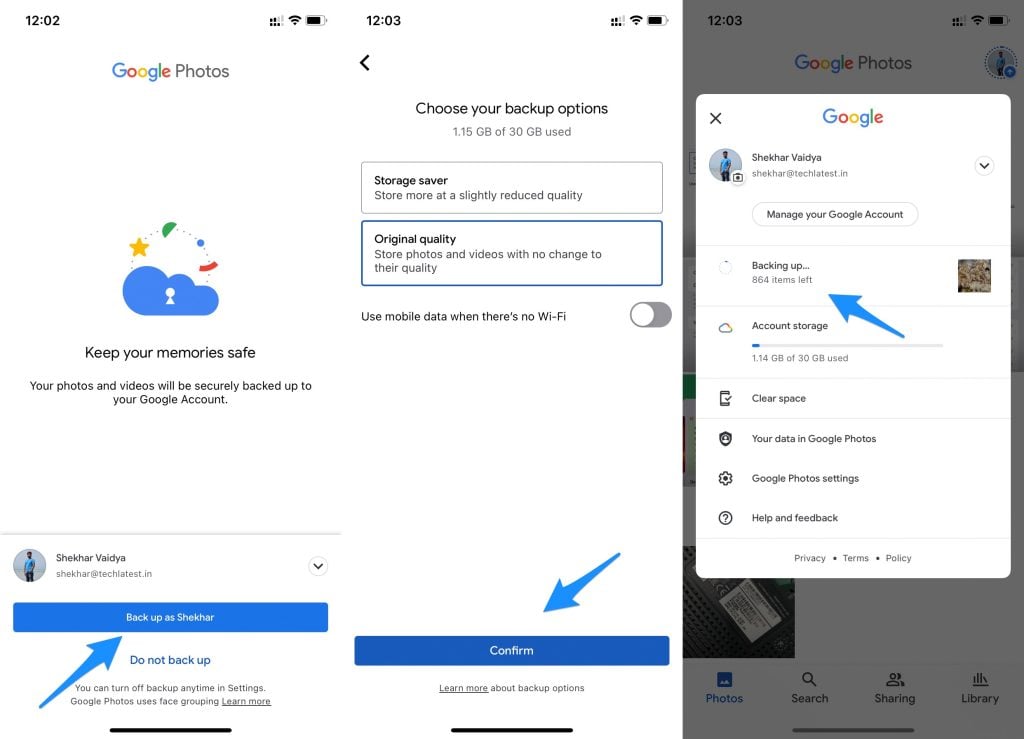
Avantages : plusieurs options de compression et d’archivage. Inconvénient : dépendance à un service tiers et conditions de confidentialité différentes.
Contre‑exemples et cas où ça échoue
- Si iCloud Photos reste activé et que l’iPhone est connecté au même compte, toute suppression locale supprimera aussi la photo d’iCloud.
- Si la synchronisation automatique est en cours lors d’une suppression, vous risquez de supprimer la copie iCloud avant d’avoir un nouveau backup.
- Les métadonnées (géolocalisation, albums intelligents) peuvent être perdues ou altérées selon la méthode d’export/import.
Mini‑méthodologie de sauvegarde sûre (checklist rapide)
- Vérifier l’état de la synchronisation iCloud (Réglages > votre nom > iCloud > Photos).
- Exporter une copie complète vers un stockage externe (PC, disque dur, NAS) ou vers un cloud alternatif.
- Confirmer l’intégrité des fichiers (ouverture, dates, orientation).
- Désactiver temporairement iCloud Photos ou changer de compte si nécessaire.
- Supprimer les fichiers sur l’iPhone.
- Réimporter dans iCloud ou laisser la copie externe selon votre choix.
Fiche pratique — points clés
- Synchronisation : iCloud Photos rend l’ensemble des appareils identiques.
- Sécurité : toujours avoir au moins une copie hors‑ligne ou sur un service distinct avant suppression.
- Simplicité : pour peu de photos, exporter vers un PC reste la méthode la plus simple.
- Volume élevé : privilégier des outils d’import/export spécialisés ou scripts pour automatiser.
Checklists par rôle
Utilisateur (non technique) :
- Sauvegarder via Google Photos ou iCloud pour Windows.
- Vérifier que les sauvegardes sont complètes.
- Désactiver iCloud Photos si vous devez supprimer localement.
Administrateur / Support technique :
- Documenter quel compte iCloud est lié à chaque appareil.
- Préparer procédures de migration des bibliothèques iCloud.
- Proposer outils de transfert en masse pour gros volumes.
Sécurité et confidentialité
- L’utilisation d’un service tiers déplace vos données vers un autre fournisseur : lisez la politique de confidentialité.
- Conservez des copies chiffrées si les photos contiennent des informations sensibles.
Glossaire (1 ligne)
iCloud Photos — service Apple qui synchronise et stocke vos photos et vidéos entre appareils utilisant le même identifiant Apple.
Conclusion
Supprimer des photos sur l’iPhone sans les effacer d’iCloud est possible mais demande une étape de sauvegarde ou de dissociation du compte. Les options principales sont : exporter vers un PC, utiliser un autre compte iCloud, désactiver iCloud Photos avant suppression, ou sauvegarder vers un service cloud alternatif. Testez toujours la procédure sur quelques fichiers avant d’agir sur une grande collection.
Résumé des actions recommandées :
- Pour une solution simple : sauvegarde sur Google Photos puis suppression locale.
- Pour garder iCloud comme archive master : exporter sur PC et réimporter manuellement.
- Pour dissocier un appareil : se déconnecter de l’identifiant Apple et se reconnecter avec un autre compte.
Notes finales : prenez le temps de vérifier vos sauvegardes et de comprendre les paramètres iCloud avant toute suppression massive.
Matériaux similaires

Installer et utiliser Podman sur Debian 11
Guide pratique : apt-pinning sur Debian

OptiScaler : activer FSR 4 dans n'importe quel jeu
Dansguardian + Squid NTLM sur Debian Etch

Corriger l'erreur d'installation Android sur SD
